
No se pueden enviar o recibir mensajes de correo electrónico
Si el iPad no puede enviar ni recibir mensajes de correo electrónico, pruebe los siguientes pasos.
No se pueden enviar mensajes de correo electrónico
Apague el iPad y vuelva a encenderlo. Mantenga pulsado el botón de reposo/activación duran-
Â
te unos segundos hasta que aparezca un regulador rojo y entonces arrástrelo. A continuación,
mantenga pulsado el botón de reposo/activación hasta que aparezca el logotipo de Apple.
En Ajustes, vaya a “Correo, contactos, calendarios” y, a continuación, seleccione la cuenta que
Â
esté intentando usar. Pulse “Datos de la cuenta” y, a continuación, pulse SMTP en “Servidor co-
rreo saliente”. Puede configurar otros servidores SMTP o seleccionar un servidor de otra cuenta
de correo del iPad. Póngase en contacto con su proveedor de acceso a Internet para obtener
los datos de configuración.
Configure su cuenta de correo directamente en el iPad en lugar de sincronizarla desde iTunes.
Â
Vaya a Ajustes > “Correo, contactos, calendarios”, pulse “Añadir cuenta” e introduzca los datos de
su cuenta. Si el iPad no logra localizar los ajustes de su proveedor de servicio al introducir su di-
rección de correo electrónico, vaya a support.apple.com/kb/HT4810?viewlocale=es_ES a fin de
obtener ayuda para configurar su cuenta.
Para obtener más información sobre solución de problemas, vaya a www.apple.com/es/support/
ipad. Si sigue sin poder enviar mensajes de correo electrónico, puede utilizar Express Lane (no dis-
ponible en todas las áreas). Vaya a expresslane.apple.com.
No se pueden recibir mensajes de correo electrónico
Apague el iPad y vuelva a encenderlo. Mantenga pulsado el botón de reposo/activación duran-
Â
te unos segundos hasta que aparezca un regulador rojo y entonces arrástrelo. A continuación,
mantenga pulsado el botón de reposo/activación hasta que aparezca el logotipo de Apple.
Si está utilizando uno o varios ordenadores para acceder a la misma cuenta de correo elec-
Â
trónico, es posible que se haya producido un bloqueo. Para obtener más información, vaya a
support.apple.com/kb/TS2621?viewlocale=es_ES.
151
Apéndice C
Información de soporte e información adicional
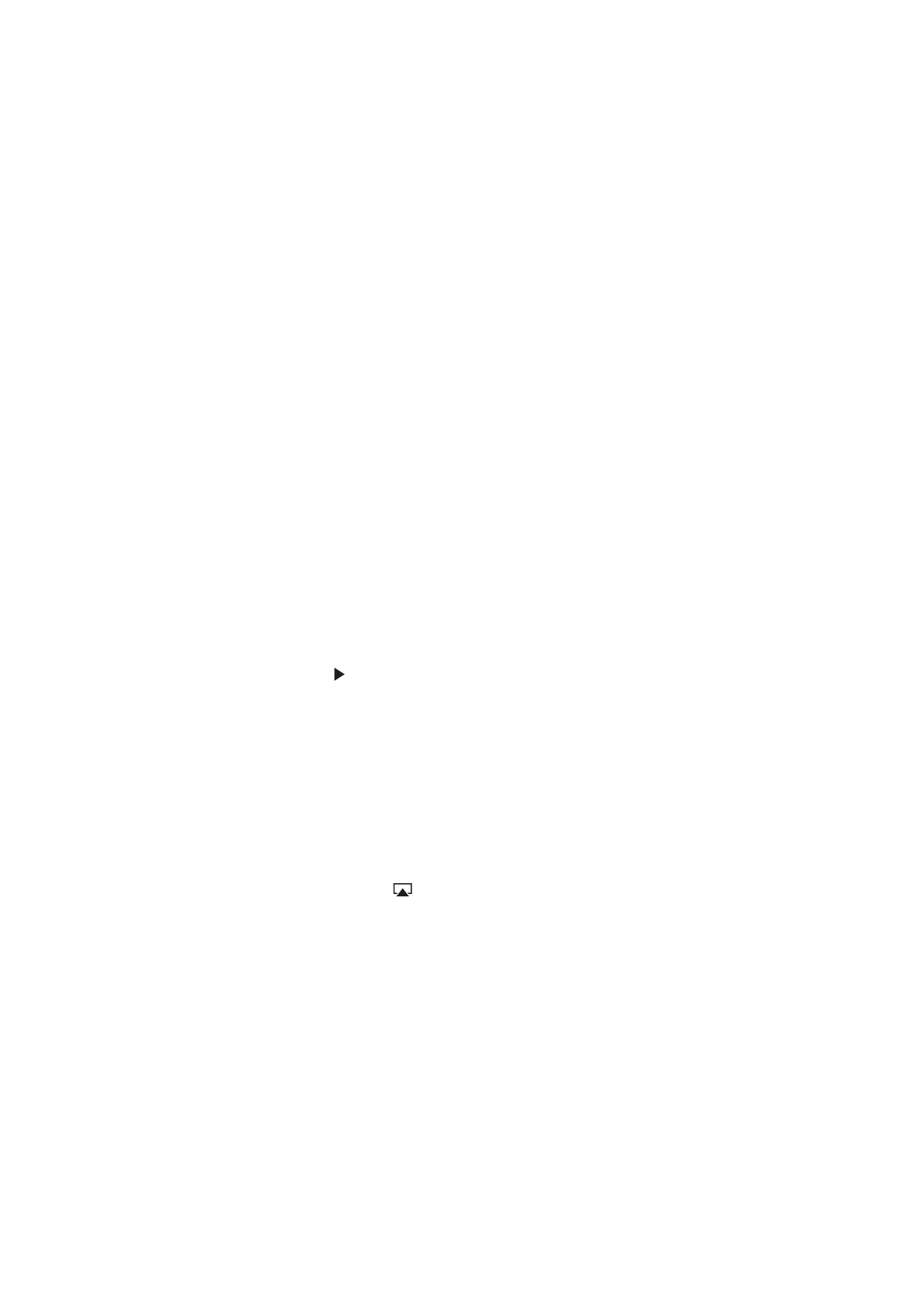
Configure su cuenta de correo electrónico directamente en el iPad en lugar de sincronizarla
Â
desde iTunes. Vaya a Ajustes > “Correo, contactos, calendarios”, pulse “Añadir cuenta” e introduz-
ca los datos de su cuenta. support.apple.com/kb/HT4810?viewlocale=es_ESSi el iPad no logra
localizar los ajustes de su proveedor de servicio al introducir su dirección de correo electrónico,
vaya a support.apple.com/kb/HT4810?viewlocale=es_ES a fin de obtener ayuda para configurar
su cuenta.
Si tiene un iPad 4G o 3G que utilice una red de datos de telefonía móvil, desactive la red Wi-Fi
Â
para que el iPad se conecte a Internet a través de esta red. Vaya a Ajustes > Wi-Fi y, a continua-
ción, desactive Wi-Fi.
Para obtener más información sobre solución de problemas, vaya a www.apple.com/es/support/
ipad. Si sigue sin poder enviar mensajes de correo electrónico, puede utilizar Express Lane (no dis-
ponible en todos los países). Vaya a expresslane.apple.com.